by Nick
產品架構圖

★ 示範機種
♦ D-Link: DIR-505
♦ Vista sp2 X86
1. 首先開啟無線網路連結DIR-505(示範)
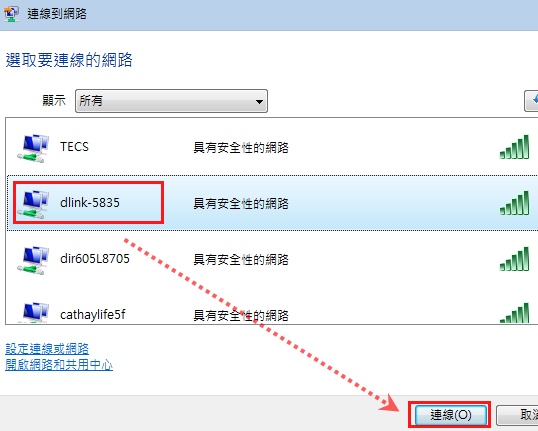
2. 選擇使用輸入網路金鑰或複雜密碼代替
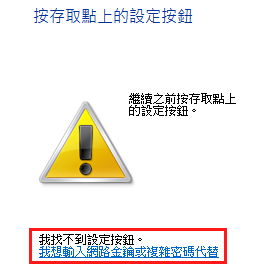
3. 連線中

4. 輸入隨機附上之機器預設無線密碼
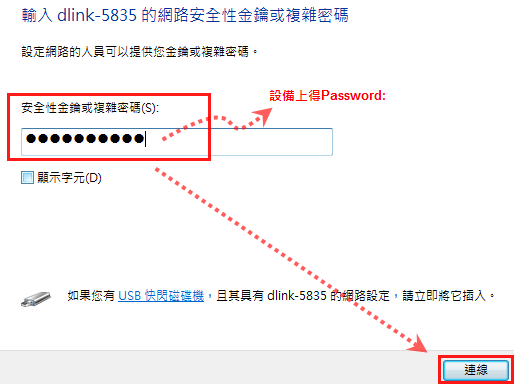
5. 輸入後,電腦開始連線
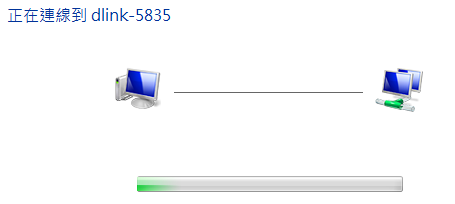
6. 完成連線選擇是否記憶 帳密 (若稍後會更改無線名稱&密碼,可以選擇不儲存)

7. 選擇工用場所(減少內建設定)
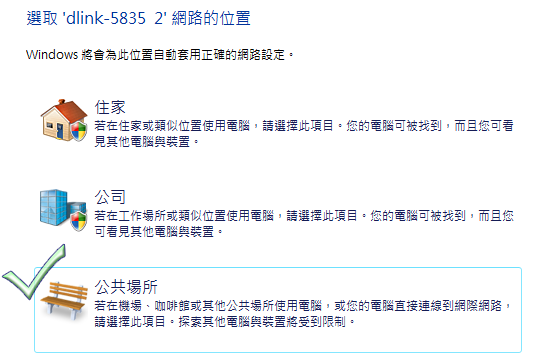
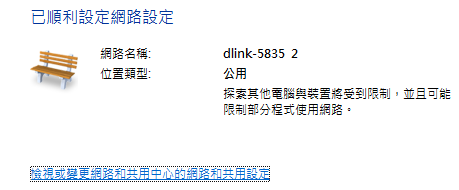
8. 開啟 IE瀏覽器 輸入網址:http://192.168.0.1

9. 使用內建Wizard 點擊 下一步
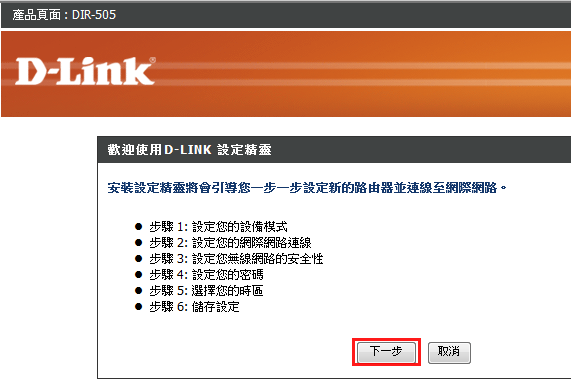
10. 顯示架構圖 確認接線與否 ※選擇"存取點(AP)"
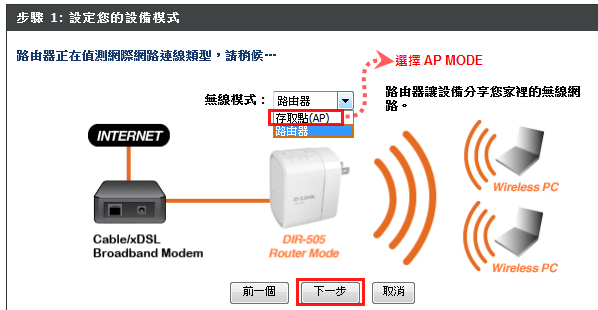
11. 設定無線網路名稱,設定將成為日後,您在做無線連線的依據

12. 設定完成 選擇儲存
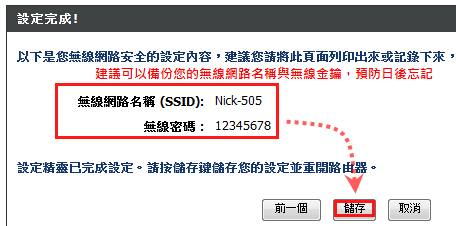
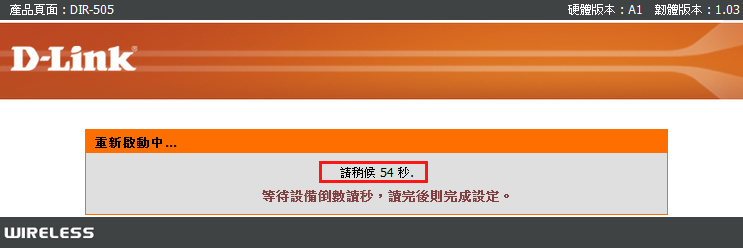
13. 重新連線 新的無線網路
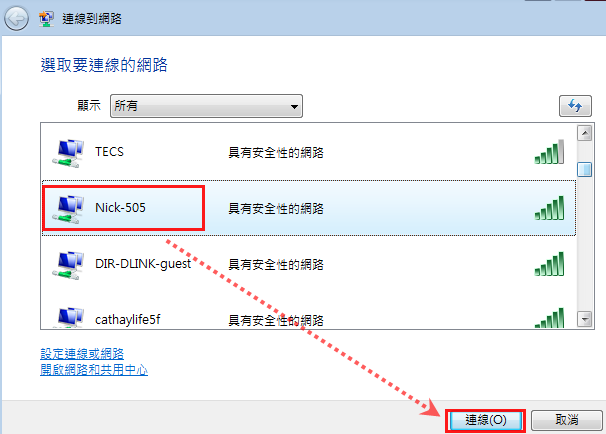
輸入 剛剛設定之無線金鑰
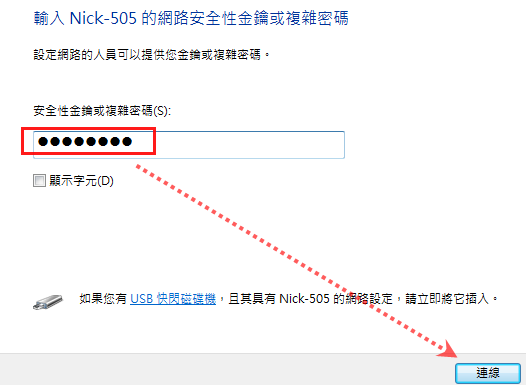
Cable或DHCP浮動IP/上端接路由器使用者:
參考本文開端IP位址的設定,確認無線連線的IP位址為「自動取得IP位址」即可
固定IP使用者:
參考本文開端IP位址的設定,將無線連線的IP位址改為ISP網路業者或區網提供給您的IP位址資料
xDSL PPPoE使用者:
執行寬頻連線,輸入ISP網路業者提供之使用者名稱和密碼來連線
★Vista/Windows 7 寬頻連線(PPPoE)設定方式說明